TouchIDまたはFaceIDでOutlookforiPadをロックする方法
この投稿では、TouchIDまたはFaceIDを使用してOutlookforiPadをロックする方法( Touch ID )を紹介( Face ID)します(Outlook for iPad )。iPhoneを使用している場合でも、このチュートリアルに従うことができます。Outlookは、任意の電子メールサービスにアクセスするために使用できる非常に便利な電子メールクライアントです。OutlookやGmailなどのメールIDをお持ちの場合は、iPhoneおよびiPad用のOutlookアプリで使用できます。
指紋(Touch ID)またはFace IDを使用して、 (Face ID)Outlookアプリをロックダウンすることができます。ただし、これを行う前に、 Apple(Apple)デバイスでこれらの機能のいずれかを有効にする必要があります。
TouchIDまたはFaceID(Outlook)でOutlookforiPadを(Face ID)ロックする方法
Outlook foriPadまたはiPhoneをTouchIDまたはFaceIDでロックするには、次の手順に従います-
- デバイスでTouchID(Touch ID)またはFaceIDが有効になっていることを確認します。
- Outlookアプリを開き、 [設定](Settings)に移動します。
- (Scroll)[設定](Preferences)セクションまで下にスクロールします。
- [TouchIDが必要]ボタンを切り替えます。
まず、デバイスでTouchIDまたはFacebookが有効になっていることを確認(Touch ID)します(Facebook)。そうでない場合は、設定(Settings)アプリを開いて、 TouchIDとパスコード(Touch ID & Passcode)オプションに移動できます。その後、 [指紋の追加(Add a Fingerprint )]オプションをタップし、画面の指示に従って追加します。お使いのデバイスがTouchID(Touch ID)をサポートしていない場合は、 FaceIDを追加できます。そのために、設定(Settings)アプリで同様のオプションを見つけることができます。
正常に追加されたら、Outlookアプリを開き、(Outlook)受信トレイ(Inbox)のテキストの前に表示されるホーム(Home )ボタンをタップします。または、左から右にスワイプしてメニューを展開することもできます。その後、[設定]歯車(Settings gear )ボタンをタップします。

次に、[設定](Preferences )セクションが表示されるまで下にスクロールします。ここに、[ TouchID(Require Touch ID)が必要]というオプションがあります。対応するボタンを切り替えて有効にします。

iPad Pro(Pro)を使用している場合は、TouchIDの代わりにFaceIDが表示されます。オンにすると、 Outlook(Outlook)アプリを開くたびに次の画面が表示されます。
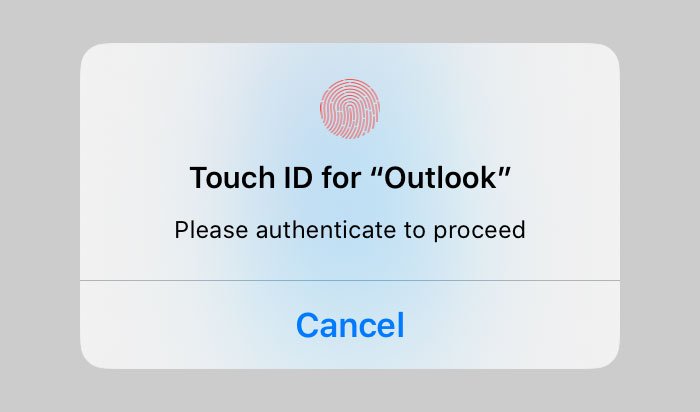
それでおしまい!
今読んでください(Now read):AndroidとiPhone用のOutlookアプリで複数のアカウントを追加する方法(How to add multiple accounts in Outlook app for Android and iPhone)。
Related posts
iPadでPassword、Touch ID or Face IDを備えたOneDriveをロックする方法
iOSでパスワードまたはTouchIDを使用してメモをロックする方法
MacでTouchIDが機能しない問題を修正する方法
パスコードまたは顔 ID なしで iPhone のロックを解除する方法
マスクをつけたiPhoneでFace IDを使う方法(Apple Watch不要)
iPadでGoogle DriveにZ8601953の添付ファイルを保存する方法
iPadの画面が回転しない?これらの10の修正を試してください
iPadの画面が自動的にオフになりませんか?試すべき9つの修正
iPadでアプリを閉じてアンインストールする方法
あなたのDigital ID nameは、基礎となるsecurity systemによって見つかりません
BluetoothがiPadで機能しませんか?これらの13の修正を試してください
Apple iPadOSレビュー:第一印象
iPadをテレビに接続する方法
iPhone Face IDは安全に使用できますか?
IPADの管理、編集、保存されたパスワードを表示する方法
iPadOSの6つの機能すべてのiPadユーザーが知っておくべき
9つの最高のiPad音楽アプリ
あなたの車のための10の最高のiPadホルダー
iPadとiPadAir:知っておくべき4つの重要な違い
iPadの画面をマルチタスクに分割する方法
